百度输入法设置为默认输入语言的方法
摘要:我们常常习惯使用某款输入法的时候,为了方便调用,就会将这款输入法设置为默认输入语言。比如,小编的使用习惯是,常常需要使用百度拼音输入法,因此...
我们常常习惯使用某款输入法的时候,为了方便调用,就会将这款输入法设置为默认输入语言。比如,小编的使用习惯是,常常需要使用百度拼音输入法,因此,小编就希望把百度拼音输入法设置默认输入语言,那么,怎么把百度拼音输入法设置默认输入语言呢?一起来看看今天的教程!
1、电脑右下角输入法,点击右键,按键“设置”;
2、常规--选择你电脑上安装好的百度拼音输入法。记得要点击“确定”或者“应用”;
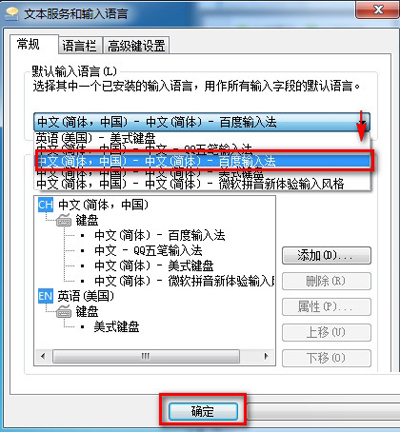 默认输入语言
默认输入语言
这就是小编给大家带来的怎么设置百度拼音输入法为默认输入语言。希望能帮到大家。
【百度输入法设置为默认输入语言的方法】相关文章:
★ 百度输入法怎么切换全角半角模式?百度输入法全半角切换方法图解
上一篇:
谷歌拼音输入法状态栏怎么隐藏?
下一篇:
搜狗输入法怎么禁止新闻弹窗
